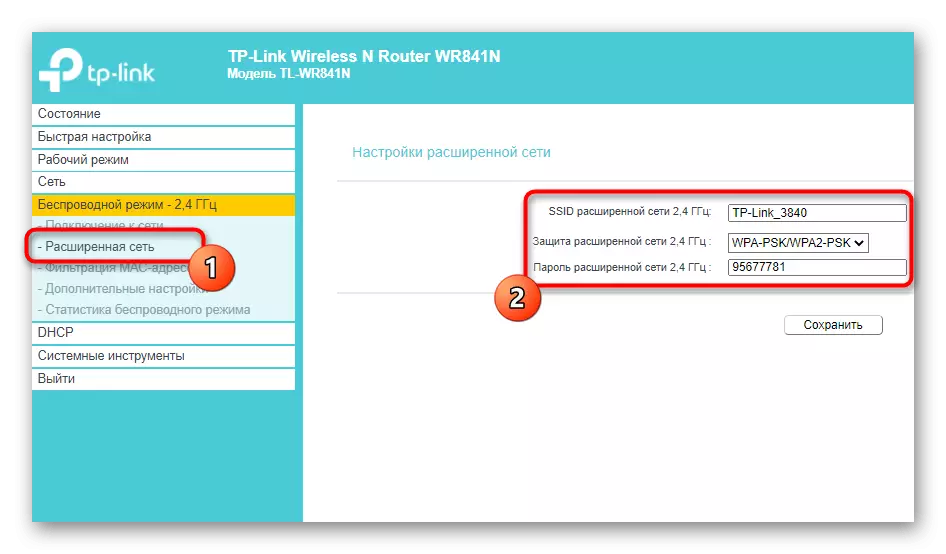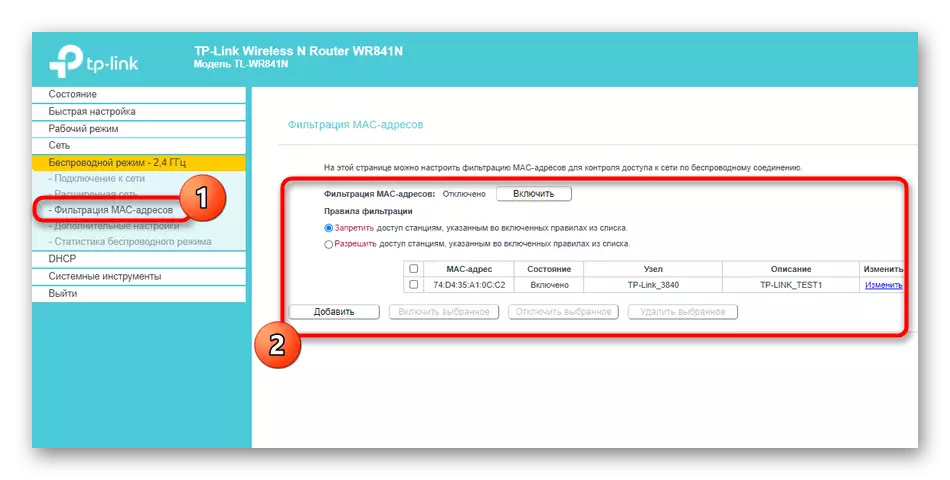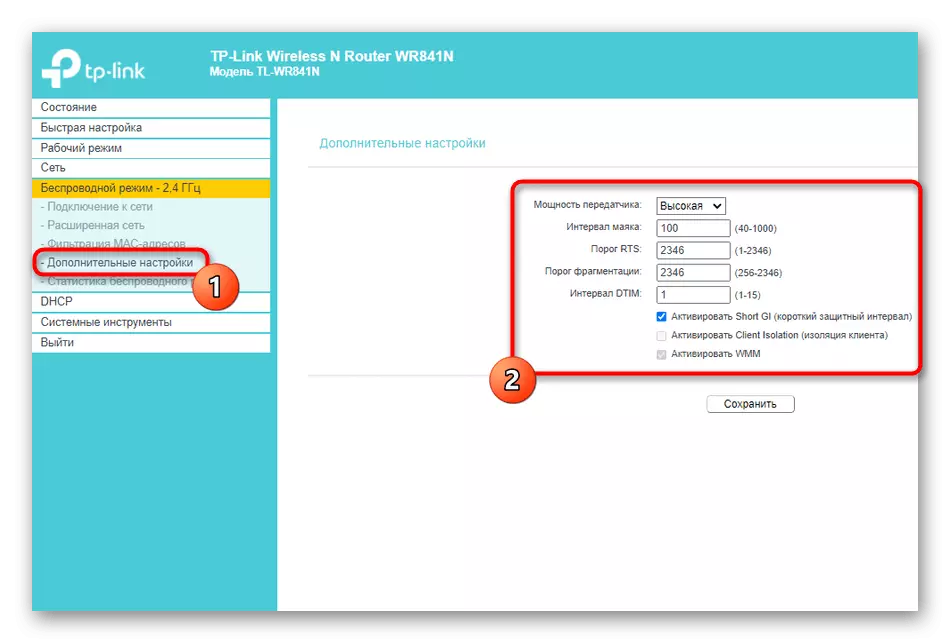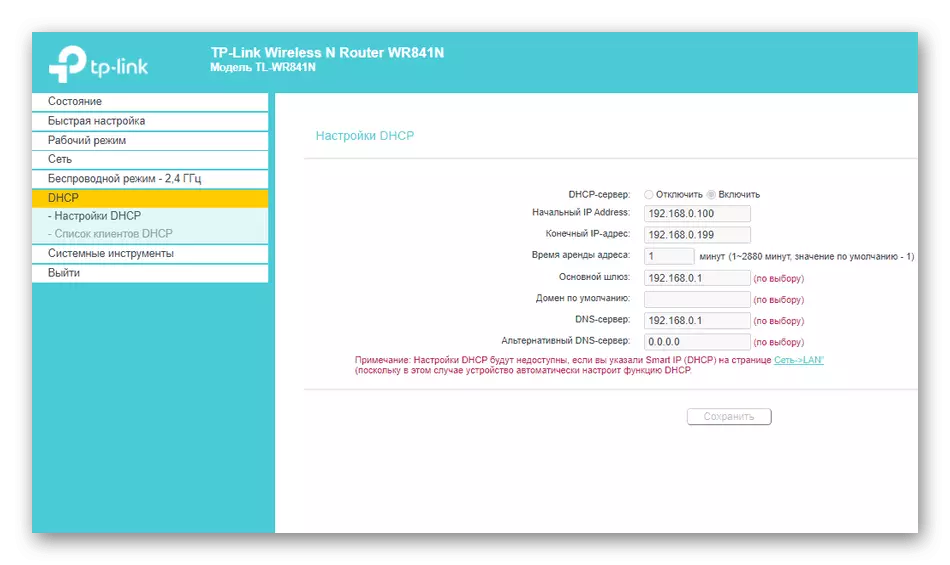在文章开始之前,我们注意到操作模式“Wi-Fi信号放大器”仅在新版本的TP-Link路由器固件中出现。如果未发现版本2中描述的操作模式,请尝试刷新固件或返回到第一实施例,实现通过WDS的增益,这是唯一的替代方法。
应在屏幕上出现一个消息,即连接已成功传递,这意味着您可以通过打开任何站点来关闭当前选项卡并检查对网络的访问。
高级信号放大器设置
正如已承诺的那样,完成现有Wi-Fi网络的增强器模式时,请从TP-Link中考虑路由器的可用其他设置。 Web界面中有几个项目,可在某些情况下有用。
- 打开“扩展网络”部分,您可以在其中复制已连接的SSID,以创建具有自己的参数的新访问点。这在分配负载时提供更稳定的连接,并允许您组织联合访问。
- 过滤MAC地址使得可以建立限制或创建可以连接到添加网络的用户的白色列表。设置完全重复可用于主路由器的那些。
- 在普通用户的“高级设置”类别中,默认情况下,只有发射机电源感兴趣,这将被设置为最大值。如果要缩小覆盖区域或想要降低功耗,请将参数更改为较低的。
- 最后一项是“DHCP”。默认情况下,此服务器被禁用,因为它在中继器模式下工作时会导致问题,但如果您相信必须激活它,请按照开发人员的警告配置。